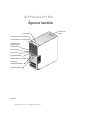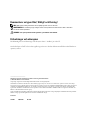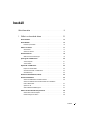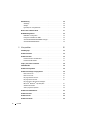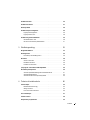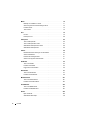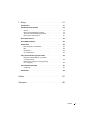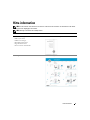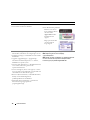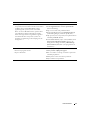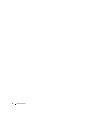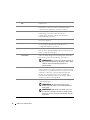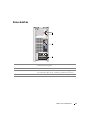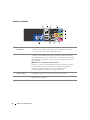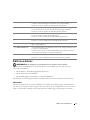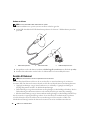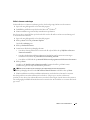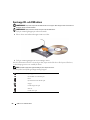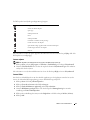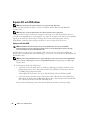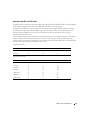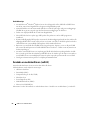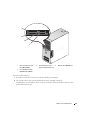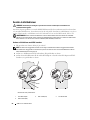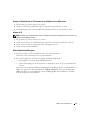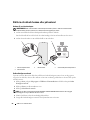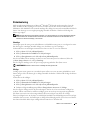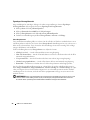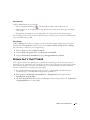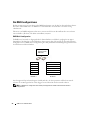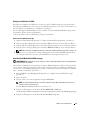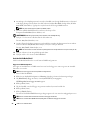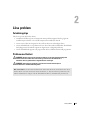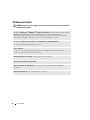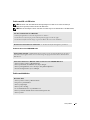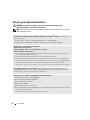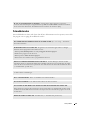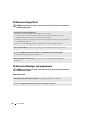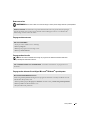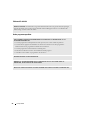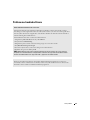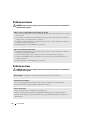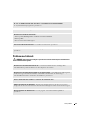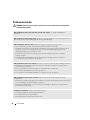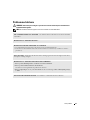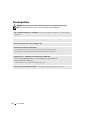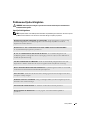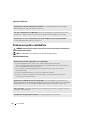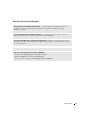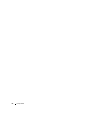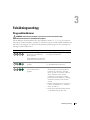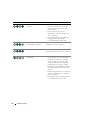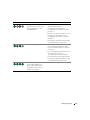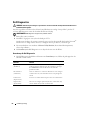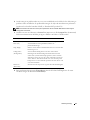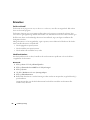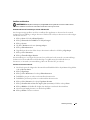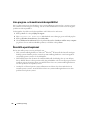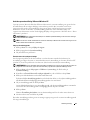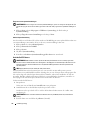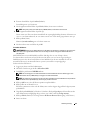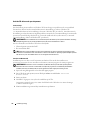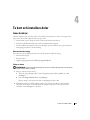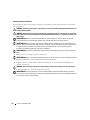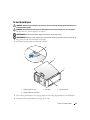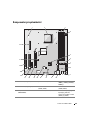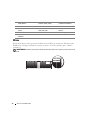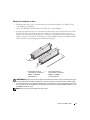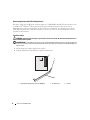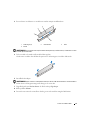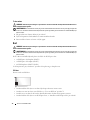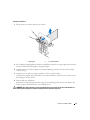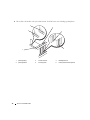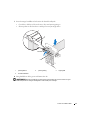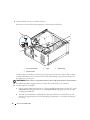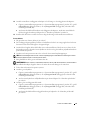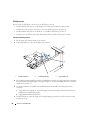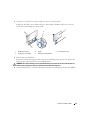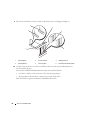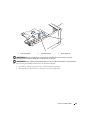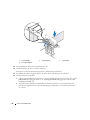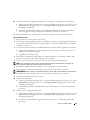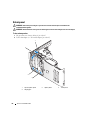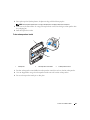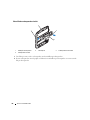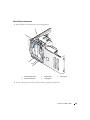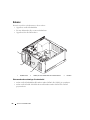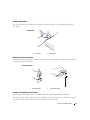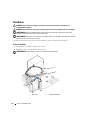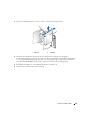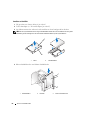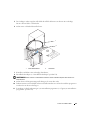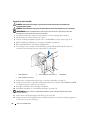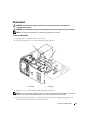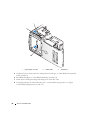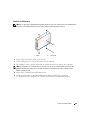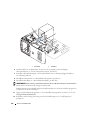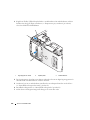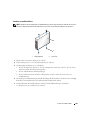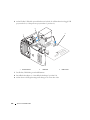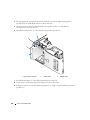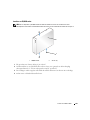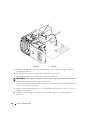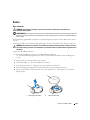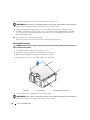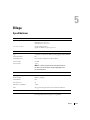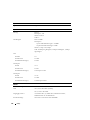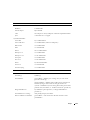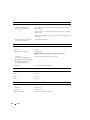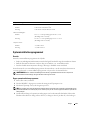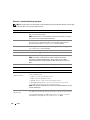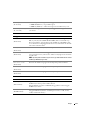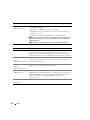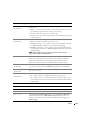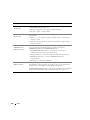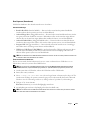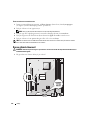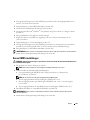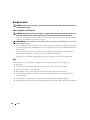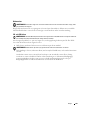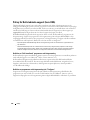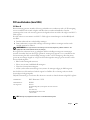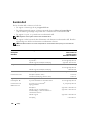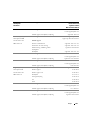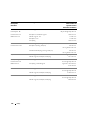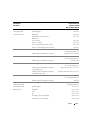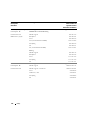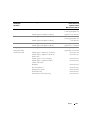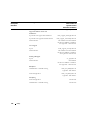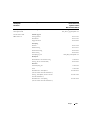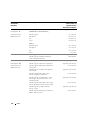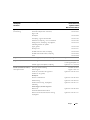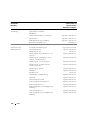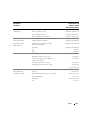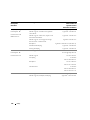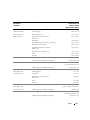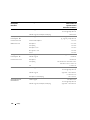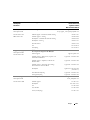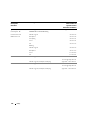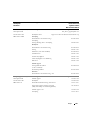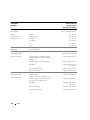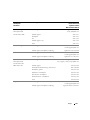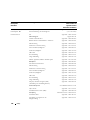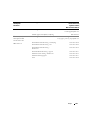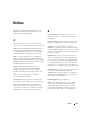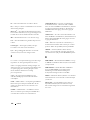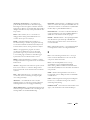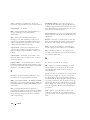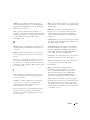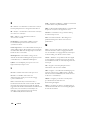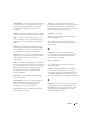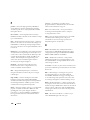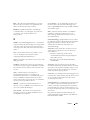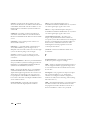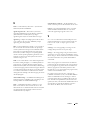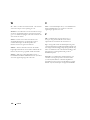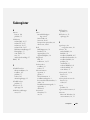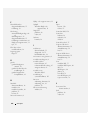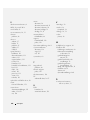www.dell.com | support.dell.com
Dell™ Dimension™ E521
Ägarens handbok
Modell DCSM
FlexBay för extra
diskettenhet eller
mediekortläsare
aktivitetsindikator för hårddisk
mikrofonkontakt
hörlurskontakt
aktivitetsindikator för CD eller DVD
utmatningsknapp för CD eller DVD
diagnostikindikatorer
USB 2.0-kontakter (2)
frigöringsspärr
för kåpa
servicenummer
strömknapp/
strömaktivitetsindikator

Kommentarer av typen Obs!, Viktigt! och Varning!
OBS! OBS! pekar på viktig information som kan hjälpa dig att få ut mer av din dator.
ANMÄRKNING! En anmärkning anger antingen risk för skada på maskinvara eller förlust av data och förklarar
hur du kan undvika problemet.
VARNING! visar på en potentiell risk för egendoms-, personskador eller dödsfall.
Förkortningar och akronymer
En fullständig lista över förkortningar och akronymer finns i “Ordlista” på sidan 151.
Om du har köpt en Dell™ n Series-dator gäller inga referenser i det här dokumentet till Microsoft
®
Windows
®
-
operativsystemen.
____________________
Information i det här dokumentet kan ändras utan föregående meddelande.
© 2006-2007 Dell Inc. Med ensamrätt.
Återgivning i någon form utan skriftligt tillstånd från Dell Inc. är strängt förbjuden.
Varumärken som används i den här texten: Dell, DELL-logotypen, Inspiron, Dell Precision, Dimension, OptiPlex, Latitude, PowerEdge,
PowerVault, PowerApp, DellNet, Dell TravelLite, Strike Zone och PowerConnect är varumärken som tillhör Dell Inc.; Bluetooth är ett registrerat
varumärke som tillhör Bluetooth SIG, Inc. och används av Dell på licens; Microsoft, Windows och Outlook är antingen varumärken eller
registrerade varumärken som tillhör Microsoft Corporation i USA och/eller andra länder. ENERGY STAR är ett registrerat varumärke som
tillhör U.S. Environmental Protection Agency.
Övriga varumärken kan användas i dokumentet som hänvisning till antingen de enheter som gör anspråk på varumärkena eller deras produkter.
Dell Inc. frisäger sig från allt ägandeintresse för andra varumärken än sitt eget.
Modell DCSM
Juli 2007 P/N UT663 Rev. A03

Innehåll 3
Innehåll
Hitta information . . . . . . . . . . . . . . . . . . . . . . . . . . . . . . . . . 9
1 Ställa in och använda datorn
. . . . . . . . . . . . . . . . . . . . . 13
Datorn framifrån . . . . . . . . . . . . . . . . . . . . . . . . . . . . . . . . . 13
Datorn bakifrån
. . . . . . . . . . . . . . . . . . . . . . . . . . . . . . . . . . 15
Kontakter på baksidan
. . . . . . . . . . . . . . . . . . . . . . . . . . . 16
Ställa in en skrivare
. . . . . . . . . . . . . . . . . . . . . . . . . . . . . . . 17
Skrivarkabel
. . . . . . . . . . . . . . . . . . . . . . . . . . . . . . . . . 17
Ansluta en skrivare
. . . . . . . . . . . . . . . . . . . . . . . . . . . . . 18
Ansluta till Internet
. . . . . . . . . . . . . . . . . . . . . . . . . . . . . . . 18
Ställa in Internet-anslutningen
. . . . . . . . . . . . . . . . . . . . . . . 19
Spela upp CD- och DVD-skivor
. . . . . . . . . . . . . . . . . . . . . . . . . 20
Justera volymen
. . . . . . . . . . . . . . . . . . . . . . . . . . . . . . 21
Justera bilden
. . . . . . . . . . . . . . . . . . . . . . . . . . . . . . . . 21
Kopiera CD- och DVD-skivor
. . . . . . . . . . . . . . . . . . . . . . . . . . . 22
Kopiera en CD eller DVD
. . . . . . . . . . . . . . . . . . . . . . . . . . 22
Använda tomma CD- och DVD-skivor
. . . . . . . . . . . . . . . . . . . 23
Användbara tips
. . . . . . . . . . . . . . . . . . . . . . . . . . . . . . 24
Använda en mediekortläsare (valfritt)
. . . . . . . . . . . . . . . . . . . . . . 24
Ansluta två bildskärmar
. . . . . . . . . . . . . . . . . . . . . . . . . . . . . 26
Ansluta två bildskärmar med VGA-kontakter
. . . . . . . . . . . . . . . . 26
Ansluta en bildskärm med en VGA-kontakt och en bildskärm
med en DVI-kontakt
. . . . . . . . . . . . . . . . . . . . . . . . . . . . . 27
Ansluta en TV
. . . . . . . . . . . . . . . . . . . . . . . . . . . . . . . . 27
Ändra bildskärmsinställningarna
. . . . . . . . . . . . . . . . . . . . . . 27
Ställa in ett nätverk hemma eller på kontoret
. . . . . . . . . . . . . . . . . . 28
Ansluta till en nätverksadapter
. . . . . . . . . . . . . . . . . . . . . . . 28
Guiden Konfigurera nätverk
. . . . . . . . . . . . . . . . . . . . . . . . 28

4 Innehåll
Strömhantering. . . . . . . . . . . . . . . . . . . . . . . . . . . . . . . . . . 29
Vänteläge
. . . . . . . . . . . . . . . . . . . . . . . . . . . . . . . . . . 29
Viloläge
. . . . . . . . . . . . . . . . . . . . . . . . . . . . . . . . . . . 29
Egenskaper för energialternativ
. . . . . . . . . . . . . . . . . . . . . . 30
Aktivera Cool ’n’ Quiet™-teknik
. . . . . . . . . . . . . . . . . . . . . . . . . 31
Om RAID-konfigurationer
. . . . . . . . . . . . . . . . . . . . . . . . . . . . 32
RAID Nivå 1-konfiguration
. . . . . . . . . . . . . . . . . . . . . . . . . 32
Konfigurera hårddiskar för RAID
. . . . . . . . . . . . . . . . . . . . . . 33
Använda Nvidia MediaShield ROM-verktyget
. . . . . . . . . . . . . . . 33
Använda Nvidia MediaShield
. . . . . . . . . . . . . . . . . . . . . . . . 34
2 Lösa problem . . . . . . . . . . . . . . . . . . . . . . . . . . . . . . . . 35
Felsökningstips . . . . . . . . . . . . . . . . . . . . . . . . . . . . . . . . . 35
Problem med batteri
. . . . . . . . . . . . . . . . . . . . . . . . . . . . . . . 35
Problem med enhet
. . . . . . . . . . . . . . . . . . . . . . . . . . . . . . . 36
Problem med CD- och DVD-enhet
. . . . . . . . . . . . . . . . . . . . . 37
Problem med hårddisken
. . . . . . . . . . . . . . . . . . . . . . . . . . 37
Fel på e-post, modem och Internet
. . . . . . . . . . . . . . . . . . . . . . . 38
Felmeddelanden
. . . . . . . . . . . . . . . . . . . . . . . . . . . . . . . . . 39
Problem med tangentbord
. . . . . . . . . . . . . . . . . . . . . . . . . . . . 40
Problem med låsningar och programvara
. . . . . . . . . . . . . . . . . . . . 40
Datorn startar inte
. . . . . . . . . . . . . . . . . . . . . . . . . . . . . 40
Datorn svarar inte
. . . . . . . . . . . . . . . . . . . . . . . . . . . . . . 41
Ett program slutar att svara
. . . . . . . . . . . . . . . . . . . . . . . . . 41
Ett program kraschar ofta
. . . . . . . . . . . . . . . . . . . . . . . . . . 41
Ett program har utformats för ett tidigare
Microsoft
®
Windows
®
-operativsystem . . . . . . . . . . . . . . . . . . 41
Skärmen blir helt blå
. . . . . . . . . . . . . . . . . . . . . . . . . . . . 42
Andra programvaruproblem
. . . . . . . . . . . . . . . . . . . . . . . . 42
Problem med mediekortläsare
. . . . . . . . . . . . . . . . . . . . . . . . . . 43
Problem med minne
. . . . . . . . . . . . . . . . . . . . . . . . . . . . . . . 44
Problem med mus
. . . . . . . . . . . . . . . . . . . . . . . . . . . . . . . . 44
Problem med nätverk
. . . . . . . . . . . . . . . . . . . . . . . . . . . . . . 45

Innehåll 5
Problem med ström . . . . . . . . . . . . . . . . . . . . . . . . . . . . . . . 46
Problem med skrivare
. . . . . . . . . . . . . . . . . . . . . . . . . . . . . . 47
Skannerproblem
. . . . . . . . . . . . . . . . . . . . . . . . . . . . . . . . . 48
Problem med ljud och högtalare
. . . . . . . . . . . . . . . . . . . . . . . . . 49
Inget ljud från högtalarna
. . . . . . . . . . . . . . . . . . . . . . . . . . 49
Inget ljud i hörlurarna
. . . . . . . . . . . . . . . . . . . . . . . . . . . . 50
Problem med grafik och bildskärm
. . . . . . . . . . . . . . . . . . . . . . . 50
Om bildskärmen är tom
. . . . . . . . . . . . . . . . . . . . . . . . . . . 50
Om det är svårt att läsa på bildskärmen
. . . . . . . . . . . . . . . . . . 51
3 Felsökningsverktyg . . . . . . . . . . . . . . . . . . . . . . . . . . . . 53
Diagnostikindikatorer . . . . . . . . . . . . . . . . . . . . . . . . . . . . . . 53
Dell Diagnostics
. . . . . . . . . . . . . . . . . . . . . . . . . . . . . . . . . 56
Huvudmenyn för Dell Diagnostics
. . . . . . . . . . . . . . . . . . . . . 56
Drivrutiner
. . . . . . . . . . . . . . . . . . . . . . . . . . . . . . . . . . . . 58
Vad är en drivrutin?
. . . . . . . . . . . . . . . . . . . . . . . . . . . . . 58
Identifiera drivrutiner
. . . . . . . . . . . . . . . . . . . . . . . . . . . . 58
Installera om drivrutiner
. . . . . . . . . . . . . . . . . . . . . . . . . . 59
Lösa program- och maskinvaruinkompatibilitet
. . . . . . . . . . . . . . . . 60
Återställa operativsystemet
. . . . . . . . . . . . . . . . . . . . . . . . . . . 60
Använda systemåterställning i Microsoft
Windows XP . . . . . . . . . . 61
Använda Dell PC Restore
. . . . . . . . . . . . . . . . . . . . . . . . . . 62
Använda CD-skivan med operativsystemet
. . . . . . . . . . . . . . . . . 64
4 Ta bort och installera delar. . . . . . . . . . . . . . . . . . . . . . . 65
Innan du börjar . . . . . . . . . . . . . . . . . . . . . . . . . . . . . . . . . . 65
Rekommenderade verktyg
. . . . . . . . . . . . . . . . . . . . . . . . . 65
Stänga av datorn
. . . . . . . . . . . . . . . . . . . . . . . . . . . . . . 65
Innan du arbetar inuti datorn
. . . . . . . . . . . . . . . . . . . . . . . . 66
Ta bort datorkåpan
. . . . . . . . . . . . . . . . . . . . . . . . . . . . . . . . 67
Insidan av datorn
. . . . . . . . . . . . . . . . . . . . . . . . . . . . . . . . . 68
Komponenter på systemkortet
. . . . . . . . . . . . . . . . . . . . . . . . . . 69

6 Innehåll
Minne. . . . . . . . . . . . . . . . . . . . . . . . . . . . . . . . . . . . . . . 70
Riktlinjer för installation av minne
. . . . . . . . . . . . . . . . . . . . . 71
Adresseringsminne med 4-GB-konfigurationer
. . . . . . . . . . . . . . 72
Installera minne
. . . . . . . . . . . . . . . . . . . . . . . . . . . . . . . 72
Ta bort minne
. . . . . . . . . . . . . . . . . . . . . . . . . . . . . . . . 74
Kort
. . . . . . . . . . . . . . . . . . . . . . . . . . . . . . . . . . . . . . . . 74
PCI-kort
. . . . . . . . . . . . . . . . . . . . . . . . . . . . . . . . . . . 74
PCI Express-kort
. . . . . . . . . . . . . . . . . . . . . . . . . . . . . . 80
Enhetspanel
. . . . . . . . . . . . . . . . . . . . . . . . . . . . . . . . . . . 86
Ta bort enhetspanelen
. . . . . . . . . . . . . . . . . . . . . . . . . . . 86
Ta bort enhetspanelens instick
. . . . . . . . . . . . . . . . . . . . . . . 87
Sätta tillbaka enhetspanelens instick
. . . . . . . . . . . . . . . . . . . 88
Sätta tillbaka enhetspanelen
. . . . . . . . . . . . . . . . . . . . . . . . 89
Enheter
. . . . . . . . . . . . . . . . . . . . . . . . . . . . . . . . . . . . . . 90
Rekommenderade anslutningar för enhetskabel
. . . . . . . . . . . . . . 90
Ansluta enhetskablar
. . . . . . . . . . . . . . . . . . . . . . . . . . . . 91
Kontakter till enhetsgränssnitt
. . . . . . . . . . . . . . . . . . . . . . . 91
Ansluta och koppla bort enhetskablar
. . . . . . . . . . . . . . . . . . . 91
Hårddiskar
. . . . . . . . . . . . . . . . . . . . . . . . . . . . . . . . . . . . 92
Ta bort en hårddisk
. . . . . . . . . . . . . . . . . . . . . . . . . . . . . 92
Installera en hårddisk
. . . . . . . . . . . . . . . . . . . . . . . . . . . . 94
Lägga till en andra hårddisk
. . . . . . . . . . . . . . . . . . . . . . . . 96
Diskettenhet
. . . . . . . . . . . . . . . . . . . . . . . . . . . . . . . . . . . 97
Ta bort en diskettenhet
. . . . . . . . . . . . . . . . . . . . . . . . . . . 97
Installera en diskettenhet
. . . . . . . . . . . . . . . . . . . . . . . . . . 99
Mediekortläsare
. . . . . . . . . . . . . . . . . . . . . . . . . . . . . . . . 101
Ta bort en mediekortläsare
. . . . . . . . . . . . . . . . . . . . . . . . 101
Installera en mediekortläsare
. . . . . . . . . . . . . . . . . . . . . . 103
CD-/DVD-enhet
. . . . . . . . . . . . . . . . . . . . . . . . . . . . . . . . . 105
Ta bort en CD/DVD-enhet
. . . . . . . . . . . . . . . . . . . . . . . . . 105
Installera en CD/DVD-enhet
. . . . . . . . . . . . . . . . . . . . . . . 107
Batteri
. . . . . . . . . . . . . . . . . . . . . . . . . . . . . . . . . . . . . 109
Byta ut batteriet
. . . . . . . . . . . . . . . . . . . . . . . . . . . . . . 109
Sätta tillbaka datorkåpan
. . . . . . . . . . . . . . . . . . . . . . . . . 110

Innehåll 7
5 Bilaga. . . . . . . . . . . . . . . . . . . . . . . . . . . . . . . . . . . . . 111
Specifikationer. . . . . . . . . . . . . . . . . . . . . . . . . . . . . . . . . 111
Systeminstallationsprogrammet
. . . . . . . . . . . . . . . . . . . . . . . . 115
Översikt
. . . . . . . . . . . . . . . . . . . . . . . . . . . . . . . . . . 115
Öppna systeminstallationsprogrammet
. . . . . . . . . . . . . . . . . . 115
Alternativ i systeminstallationsprogrammet
. . . . . . . . . . . . . . . 116
Boot Sequence (Startsekvens)
. . . . . . . . . . . . . . . . . . . . . . 121
Rensa glömda lösenord
. . . . . . . . . . . . . . . . . . . . . . . . . . . . 122
Rensa CMOS-inställningar
. . . . . . . . . . . . . . . . . . . . . . . . . . 123
Rengöra datorn
. . . . . . . . . . . . . . . . . . . . . . . . . . . . . . . . . 124
Dator, tangentbord och bildskärm
. . . . . . . . . . . . . . . . . . . . 124
Mus
. . . . . . . . . . . . . . . . . . . . . . . . . . . . . . . . . . . . 124
Diskettenhet
. . . . . . . . . . . . . . . . . . . . . . . . . . . . . . . . 125
CD- och DVD-skivor
. . . . . . . . . . . . . . . . . . . . . . . . . . . . 125
Policy för Dells tekniska support (bara USA)
. . . . . . . . . . . . . . . . . 126
Definition av “Dell-installerad“ programvara
och kringutrustning
. . . . . . . . . . . . . . . . . . . . . . . . . . . . 126
Definition av programvara och kringutrustning
från “Tredjepart“
. . . . . . . . . . . . . . . . . . . . . . . . . . . . . 126
FCC-meddelanden (bara USA)
. . . . . . . . . . . . . . . . . . . . . . . . . 127
FCC Klass B
. . . . . . . . . . . . . . . . . . . . . . . . . . . . . . . . 127
Kontakta Dell
. . . . . . . . . . . . . . . . . . . . . . . . . . . . . . . . . . 128
Ordlista . . . . . . . . . . . . . . . . . . . . . . . . . . . . . . . . . . . . . . 151
Sakregister
. . . . . . . . . . . . . . . . . . . . . . . . . . . . . . . . . . . 163

8 Innehåll

Hitta information 9
Hitta information
OBS! En del funktioner eller media kan vara valfria och inte levereras med datorn. En del funktioner eller media
kanske inte är tillgängliga i vissa länder.
OBS! Ytterligare information kan medfölja datorn.
Vad är det du söker efter? Här hittar du det
• Information om garantier
• Villkor (bara USA)
• Säkerhetsanvisningar
• Myndighetsinformation
• Ergonomiinformation
• Llicensavtal för slutanvändare
Dell™ Produktinformationsguide
• Konfigurera datorn
Installationsdiagram

10 Hitta information
• Servicenummer och expresservicekod
• Licensetikett för Microsoft Windows
Servicenummer och Microsoft
®
Windows
®
-licens
Dessa etiketter sitter på datorn.
•Använd servicenumret
för att identifiera datorn
när du använder
support.dell.com
eller
kontaktar teknisk
support.
•Ange expresservicekoden
som vägval när du
ringer support.
• Solutions (Lösningar) — Tips för felsökning, artiklar
från tekniker, onlinekurser och vanliga frågor och svar
• Community (Grupp) — Onlinediskussion med andra
Dell-kunder
• Upgrades (Uppgraderingar) — Uppgraderings-
information för olika komponenter, t.ex. minnen,
hårddiskar och operativsystem
• Customer Care (Kundservice) — Kontaktinformation,
servicesamtal, orderstatus, garantier och
reparationsinformation
• Service and Support (Service och support) — Status
för servicesamtal, supporthistorik, servicekontrakt och
onlinediskussioner med teknisk support
• Reference (Referensmaterial) — Datordokumentation,
detaljer om min datorkonfiguration,
produktspecifikationer och faktablad
• Downloads (Filer för hämtning) — Certifierade
drivrutiner, korrigeringsprogram och
programuppdateringar
Dells webbplats för support — support.dell.com
Obs! Välj din region för att visa lämpliga
supportwebbplatser.
Obs! Kunder i företag, myndigheter och utbildningsväsendet
kan även använda den anpassade webbplatsen Dell
Premier Support på premier.support.dell.com.
Vad är det du söker efter? Här hittar du det

Hitta information 11
• Desktop System Software (DSS)— Om du installerar
om operativsystemet för datorn bör du även installera
om DSS-verktyget. DSS tillhandahåller viktiga
uppdateringar för operativsystemet och stöd för
Dell™ 3,5-tums USB-diskettenheter, optiska enheter
och USB-enheter. DSS är nödvändig för att Dell-
datorn ska fungera korrekt. Programvaran upptäcker
automatiskt din dator och operativsystemet och
installerar de uppdateringar som är lämpliga för din
konfiguration.
Så här laddar du ned
Desktop
System Software:
1
Gå till
support.dell.com
och klicka på
Downloads
(Filer för hämtning).
2
Ange servicenumret eller produktmodellen.
3
På den nedrullningsbara menyn
Download Category
(Nedladdningskategori), klickar du på
All
(Alla).
4
Välj operativsystem och operativsystemspråk för datorn
och klicka på
Submit
(Skicka).
5
Under
Select a Device
(Välj en enhet) bläddrar du till
System and Configuration Utilities
(System- och
konfigurationsverktyg) och klickar på
Dell Desktop
System Software
(DSS, Dells systemprogramvara för
bordsdatorer).
• Använda Windows XP
• Arbeta med program och filer
• Anpassa skrivbordet
Windows Hjälp- och supportcenter
1
Klicka på
Start
→
Hjälp och support
.
2
Skriv ett ord eller en mening som beskriver problemet
och klicka på pilikonen.
3
Klicka på det avsnitt som beskriver problemet.
4
Följ instruktionerna på skärmen.
Vad är det du söker efter? Här hittar du det

12 Hitta information

Ställa in och använda datorn 13
Ställa in och använda datorn
Datorn framifrån
1 frigöringsspärr för kåpa Använd den här spärren för att ta bort kåpan. Se “Ta bort
datorkåpan” på sidan 67.
2 placering av servicenummer Använd servicenumret för att identifiera din dator när du
använder webbplatsen Dell Support eller ringer teknisk
support.
3 utmatningsknapp för CD eller
DVD
Tryck för att mata ut en skiva från CD- eller DVD-enheten.
2
1
3
4
5
6
7
8
9
10
11
12

14 Ställa in och använda datorn
4 aktivitetsindikator för CD eller
DVD
Enhetsindikatorn är tänd när datorn läser data från CD- eller
DVD-enheten.
5 FlexBay-enhet Kan innehålla en extra diskettenhet eller mediekortläsare.
Information om hur du använder mediekortläsaren finns
i “Använda en mediekortläsare (valfritt)” på sidan 24.
6 mikrofonkontakt Använd mikrofonkontakten för att ansluta till en persondator
för inmatning av röst eller musik i ett ljud- eller
telefonprogram. På datorer som har ett ljudkort finns
mikrofonkontakten på kortet.
7 hörlurskontakt Använd hörlurskontakten för att ansluta hörlurarna och de
flesta sorters högtalare.
8 diagnostikindikatorer (4) Använd indikatorerna som hjälp att felsöka ett datorproblem
baserat på diagnostikkoden. Mer information finns
i “Diagnostikindikatorer” på sidan 53.
9 aktivitetsindikator för hårddisk Aktivitetsindikatorn för hårddisken lyser när datorn läser data
från eller skriver data till hårddisken. Den kan också lysa när en
enhet som CD-spelaren är igång.
10 strömknapp,
strömindikator
Starta datorn genom att trycka på strömknappen. Indikatorn i
mitten av den här knappen visar strömläget. Mer information
finns under “Kontroller och indikatorer” på sidan 113.
ANMÄRKNING! På grund av risken att förlora data bör du
inte använda strömknappen för att stänga av datorn. Stäng
i stället av datorn med avstängningsfunktionen i
operativsystemet.
11 USB 2.0-kontakter (2) Använd USB-kontakterna på framsidan för enheter som du
ansluter ibland, t.ex. styrspakar eller kameror eller för startbara
USB-enheter (mer information om hur du startar från en USB-
enhet finns i “Alternativ i systeminstallationsprogrammet”
på sidan 116). Vi rekommenderar att du använder USB-
kontakterna på baksidan för enheter som vanligtvis alltid är
anslutna t.ex. skrivare och tangentbord.
12 ventiler Se till att inga av ventilerna är blockerade så att tillräcklig
ventilering möjliggörs.
ANMÄRKNING! Se till att det finns minst två tums
avstånd mellan alla ventiler och eventuella föremål nära
dessa ventiler.
ANMÄRKNING! Håll området runt ventilerna rena och
fria från damm så att datorn ventileras ordentligt. Använd
bara en torr trasa för att rengöra ventilområdet; vatten kan
skada datorn.

Ställa in och använda datorn 15
Datorn bakifrån
1 spänningsomkopplare Mer information finns under säkerhetsinstruktioner i
Produktinformationsguiden.
2 strömkontakt Sätt i strömkabeln.
3 kontakter på baksidan Sätt i USB-enheter, ljudenheter och andra enheter i lämplig kontakt.
Mer information finns under “Kontakter på baksidan” på sidan 16.
4 kortplatser Använd kontakter för alla installerade PCI- och PCI Express-kort.
1
3
4
2

16 Ställa in och använda datorn
Kontakter på baksidan
1 indikator för
länkintegritet
• Grön — Anslutningen mellan datorn och ett 10 Mbit/s-nätverk är god.
• Orange — Anslutningen mellan datorn och ett 100 Mbit/s-nätverk är god.
• Av — Datorn har ingen fysisk anslutning till nätverket.
2 nätverksadapterkontakt Du ansluter datorn till en nätverks- eller bredbandsenhet genom att ansluta
ena änden av nätverkskabeln till antingen nätverksporten eller din nätverks
eller bredbandsenhet. Anslut den andra änden av nätverkskabeln till nätverks-
adapterkontakten på baksidan av datorn. När nätverkskabeln klickar till sitter
den i ordentligt.
OBS! Sätt inte i en telefonkabel i nätverkskontakten.
På datorer som har ett nätverkskontaktkort använder du kontakten på kortet.
Vi rekommenderar att du använder Category 5-sladdar och kontakter för
nätverket. Om du måste använda Category 3-sladdar tvingar du
nätverkshastigheten till 10 Mbps för att uppnå säker drift.
3 indikator för
nätverksaktivitet
Den gula indikatorn blinkar när datorn skickar eller tar emot nätverksdata.
Om trafiken är hög kan det se ut som om lampan lyser oavbrutet.
4 surround-kontakt
Använd (den svarta) surround-ljudkontakten för att ansluta
flerkanalsutrustade högtalare.
1
2
8
7
3
4
5
6
10
11
9

Ställa in och använda datorn 17
Ställa in en skrivare
ANMÄRKNING! Slutför inställningen i operativsystemet innan du ansluter en skrivare till datorn.
Information om inställningar finns i dokumentationen som medföljde skrivaren. Där finns även
information om följande:
• Hur du hämtar och installerar uppdaterade drivrutiner.
• Hur du ansluter skrivaren till datorn.
• Hur du laddar papper och installerar en toner eller bläckpatron.
Om du behöver teknisk hjälp kan du läsa i handboken till skrivaren eller kontakta skrivartillverkaren.
Skrivarkabel
Skrivaren ansluter till datorn med en USB-kabel.. Det kanske inte medföljer någon skrivarkabel med
skrivaren så om du köper en kabel separat måste du se till att den är kompatibel med skrivaren. Om du
köpte en skrivarkabel samtidigt som du köpte datorn kan kabeln ligga i förpackningen med datorn.
5 linjeingångskontakt Använd den blå kontakten för linjeingång för att ansluta en in-/uppspelningsenhet,
exempelvis en kassettbandspelare, CD-spelare eller videobandspelare.
På datorer som har ett ljudkort använder du kontakten på kortet.
6 linjeutgångskontakt Använd den gröna kontakten för linjeutgång (på vissa datorer med inbyggt ljud)
för att ansluta hörlurar och de flesta högtalare med inbyggda förstärkare.
På datorer som har ett ljudkort använder du kontakten på kortet.
7 mikrofon Använd den rosa kontakten för att ansluta till en persondator för inmatning
av röst eller musik i ett ljud- eller telefonprogram.
På datorer som har ett ljudkort finns mikrofonkontakten på kortet.
8 kontakt för sidosurround Använd silverkontakten för förbättrat surround-ljud för datorer med 7.1-högtalare.
På datorer som har ett ljudkort finns mikrofonkontakten på kortet.
9 center/subwoofer-kontakt Använd den gula kontakten för att ansluta en högtalare till en Low Frequency
Effects (LFE)-ljudkanal.
10 USB 2.0-kontakter (4) Använd USB-kontakterna på baksidan för enheter som vanligtvis alltid är anslutna
t.ex. skrivare och tangentbord.
Vi rekommenderar att du använder USB-kontakterna på framsidan för enheter
som du ansluter till ibland, t.ex. styrspakar eller kameror.
11 VGA-bildskärmskontakt Anslut bildskärmens VGA-kabel till VGA-kontakten på datorn.
På datorer som har ett bildskärmskort använder du kontakten på kortet.

18 Ställa in och använda datorn
Ansluta en skrivare
OBS! Du kan ansluta USB-enheter medan datorn är påsatt.
1
Slutför installationen av operativsystemet om du inte redan har gjort det.
2
Anslut USB-skrivarkabeln till USB-kontakterna på datorn och skrivaren. USB-kontakterna passar bara
på ett håll.
3
Sätt på skrivaren och sedan datorn. Om fönstret
Guiden Lägg till ny maskinvara
visas klickar du på
Avbryt
.
4
Installera skrivardrivrutinen om det behövs. Se dokumentationen som medföljde skrivaren.
Ansluta till Internet
OBS! Internet-leverantörer och deras erbjudanden varierar efter land.
Om du vill ansluta till Internet behöver du ett modem eller en nätverksanslutning och en Internet-
leverantör (ISP). Din Internet-leverantör erbjuder ett eller flera av följande Internet-anslutningsalternativ:
• Uppringda anslutningar som ger Internet-åtkomst via en telefonlinje. Uppringda anslutningar är
betydligt långsammare än DSL- och kabelmodemanslutningar.
• DSL-anslutningar som ger Internet-åtkomst med hög hastighet via din befintliga telefonlinje. Med en
DSL-anslutning kan du komma åt Internet och använda din telefon på samma linje samtidigt.
• Kabelmodemanslutningar som ger Internet-åtkomst med hög hastighet via din befintliga kabel-TV-linje.
Om du använder en uppringd anslutning ansluter du en telefonlinje till modemkontakten på datorn
och till telefonjacket innan du ställer in Internet-anslutningen. Om du använder en DSL- eller
kabelmodemanslutning kontaktar du Internet-leverantören för att får installationsinstruktioner.
1 USB-kontakt på datorn 2 USB-skrivarkabel 3 USB-kontakt på skrivaren
2
1
3

Ställa in och använda datorn 19
Ställa in Internet-anslutningen
Så här ställer du in en Internet-anslutning med en skrivbordsgenväg från Internet-leverantören:
1
Spara och stäng alla öppna filer och avsluta alla program.
2
Dubbelklicka på ISP-ikonen på skrivbordet i Microsoft
®
Windows
®
.
3
Slutför installationen genom att följa instruktionerna på skärmen.
Om det inte finns någon ISP-ikon på skrivbordet eller om du vill ställa in en Internet-anslutning med
en annan Internet-leverantör:
1
Spara och stäng alla öppna filer och avsluta alla program.
2
Klicka på
Start
och klicka på
Internet Explorer
.
Guiden
Ny anslutning
visas.
3
Klicka på
Anslut till Internet
.
4
I nästa fönster klickar du på lämpligt alternativ:
• Om du inte har någon Internet-leverantör och vill välja en, klickar du på
Välj från en lista över
Internet-leverantörer
.
• Om du redan har fått installationsinformation från din Internet-leverantör men inte någon
installations-CD, klickar du på
Installera min anslutning manuellt
.
• Om du har en CD klickar du på
Använd CD-skivan med programvaran från Internet-leverantören
.
5
Klicka på
Nästa
.
Om du har valt
Installera min anslutning manuellt
, fortsätter du till steg 6. Slutför annars
installationen genom att följa instruktionerna på skärmen.
OBS! Om du inte vet vilken typ av anslutning du ska välja kontaktar du Internet-leverantören.
6
Klicka på lämpligt alternativ under
Hur vill du ansluta till Internet?
och klicka sedan på
Nästa
.
7
Slutför installationen med den installationsinformation som du har fått av Internet-leverantören.
Om du får problem att ansluta till Internet kan du läsa i “Fel på e-post, modem och Internet”
på sidan 38. Om du inte kan ansluta till Internet men har lyckats tidigare, kanske Internet-leverantören
inte är tillgänglig för tillfället. Kontakta Internet-leverantören för att kontrollera servicestatus eller försök
igen senare.

20 Ställa in och använda datorn
Spela upp CD- och DVD-skivor
ANMÄRKNING! Tryck inte ned på CD- eller DVD-brickan när du öppnar eller stänger facket. Låt facket vara
stängt när du inte använder enheten.
ANMÄRKNING! Flytta inte datorn medan du spelar CD- eller DVD-skivor.
1
Tryck på utmatningsknappen på enhetens framsida.
2
Placera skivan med etikettsidan uppåt i mitten av facket.
3
Tryck på utmatningsknappen eller för försiktigt in facket.
Om du vill formatera CD-skivor för att lagra data, skapa musik-CD-skivor eller kopiera CD-skivor,
se den CD-programvara som medföljde datorn.
OBS! Se till att du följer alla upphovsrättslagar när du skapar CD-skivor.
En CD-spelare har följande grunduppsättning knappar:
Spela upp
Flytta bakåt inom aktuellt spår
Pausa
Flytta framåt inom aktuellt spår
Stoppa
Gå till föregående spår
Mata ut
Gå till nästa spår
Sidan laddas...
Sidan laddas...
Sidan laddas...
Sidan laddas...
Sidan laddas...
Sidan laddas...
Sidan laddas...
Sidan laddas...
Sidan laddas...
Sidan laddas...
Sidan laddas...
Sidan laddas...
Sidan laddas...
Sidan laddas...
Sidan laddas...
Sidan laddas...
Sidan laddas...
Sidan laddas...
Sidan laddas...
Sidan laddas...
Sidan laddas...
Sidan laddas...
Sidan laddas...
Sidan laddas...
Sidan laddas...
Sidan laddas...
Sidan laddas...
Sidan laddas...
Sidan laddas...
Sidan laddas...
Sidan laddas...
Sidan laddas...
Sidan laddas...
Sidan laddas...
Sidan laddas...
Sidan laddas...
Sidan laddas...
Sidan laddas...
Sidan laddas...
Sidan laddas...
Sidan laddas...
Sidan laddas...
Sidan laddas...
Sidan laddas...
Sidan laddas...
Sidan laddas...
Sidan laddas...
Sidan laddas...
Sidan laddas...
Sidan laddas...
Sidan laddas...
Sidan laddas...
Sidan laddas...
Sidan laddas...
Sidan laddas...
Sidan laddas...
Sidan laddas...
Sidan laddas...
Sidan laddas...
Sidan laddas...
Sidan laddas...
Sidan laddas...
Sidan laddas...
Sidan laddas...
Sidan laddas...
Sidan laddas...
Sidan laddas...
Sidan laddas...
Sidan laddas...
Sidan laddas...
Sidan laddas...
Sidan laddas...
Sidan laddas...
Sidan laddas...
Sidan laddas...
Sidan laddas...
Sidan laddas...
Sidan laddas...
Sidan laddas...
Sidan laddas...
Sidan laddas...
Sidan laddas...
Sidan laddas...
Sidan laddas...
Sidan laddas...
Sidan laddas...
Sidan laddas...
Sidan laddas...
Sidan laddas...
Sidan laddas...
Sidan laddas...
Sidan laddas...
Sidan laddas...
Sidan laddas...
Sidan laddas...
Sidan laddas...
Sidan laddas...
Sidan laddas...
Sidan laddas...
Sidan laddas...
Sidan laddas...
Sidan laddas...
Sidan laddas...
Sidan laddas...
Sidan laddas...
Sidan laddas...
Sidan laddas...
Sidan laddas...
Sidan laddas...
Sidan laddas...
Sidan laddas...
Sidan laddas...
Sidan laddas...
Sidan laddas...
Sidan laddas...
Sidan laddas...
Sidan laddas...
Sidan laddas...
Sidan laddas...
Sidan laddas...
Sidan laddas...
Sidan laddas...
Sidan laddas...
Sidan laddas...
Sidan laddas...
Sidan laddas...
Sidan laddas...
Sidan laddas...
Sidan laddas...
Sidan laddas...
Sidan laddas...
Sidan laddas...
Sidan laddas...
Sidan laddas...
Sidan laddas...
Sidan laddas...
Sidan laddas...
Sidan laddas...
Sidan laddas...
Sidan laddas...
Sidan laddas...
Sidan laddas...
Sidan laddas...
Sidan laddas...
Sidan laddas...
Sidan laddas...
-
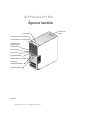 1
1
-
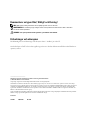 2
2
-
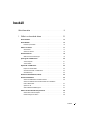 3
3
-
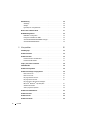 4
4
-
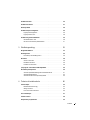 5
5
-
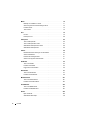 6
6
-
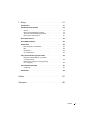 7
7
-
 8
8
-
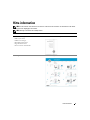 9
9
-
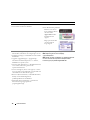 10
10
-
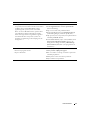 11
11
-
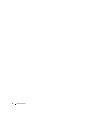 12
12
-
 13
13
-
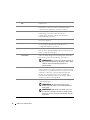 14
14
-
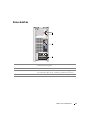 15
15
-
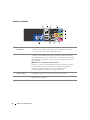 16
16
-
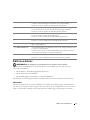 17
17
-
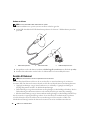 18
18
-
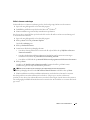 19
19
-
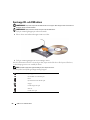 20
20
-
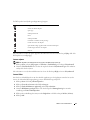 21
21
-
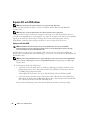 22
22
-
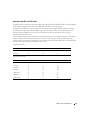 23
23
-
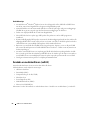 24
24
-
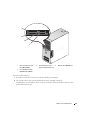 25
25
-
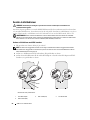 26
26
-
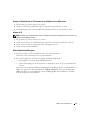 27
27
-
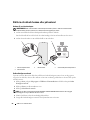 28
28
-
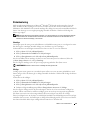 29
29
-
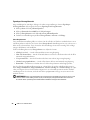 30
30
-
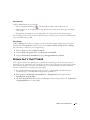 31
31
-
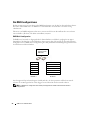 32
32
-
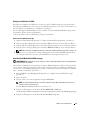 33
33
-
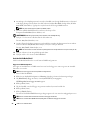 34
34
-
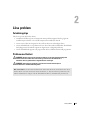 35
35
-
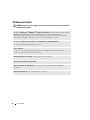 36
36
-
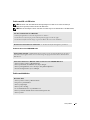 37
37
-
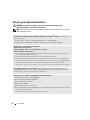 38
38
-
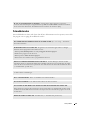 39
39
-
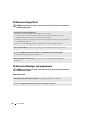 40
40
-
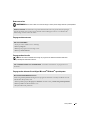 41
41
-
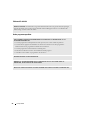 42
42
-
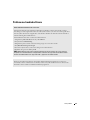 43
43
-
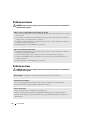 44
44
-
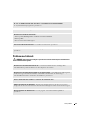 45
45
-
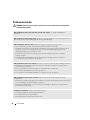 46
46
-
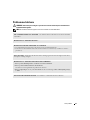 47
47
-
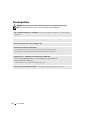 48
48
-
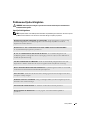 49
49
-
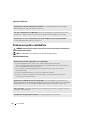 50
50
-
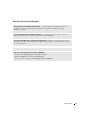 51
51
-
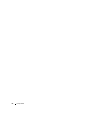 52
52
-
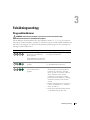 53
53
-
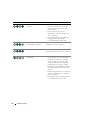 54
54
-
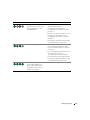 55
55
-
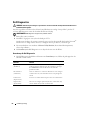 56
56
-
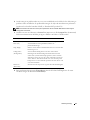 57
57
-
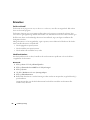 58
58
-
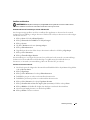 59
59
-
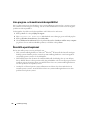 60
60
-
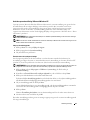 61
61
-
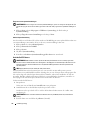 62
62
-
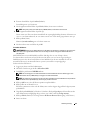 63
63
-
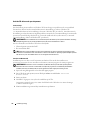 64
64
-
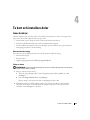 65
65
-
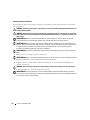 66
66
-
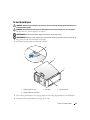 67
67
-
 68
68
-
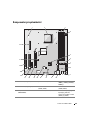 69
69
-
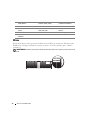 70
70
-
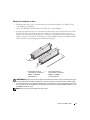 71
71
-
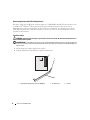 72
72
-
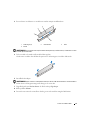 73
73
-
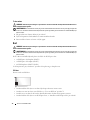 74
74
-
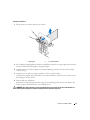 75
75
-
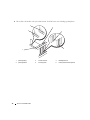 76
76
-
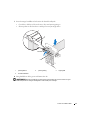 77
77
-
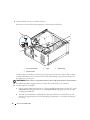 78
78
-
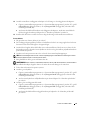 79
79
-
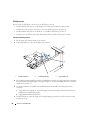 80
80
-
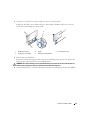 81
81
-
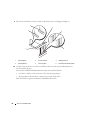 82
82
-
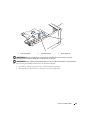 83
83
-
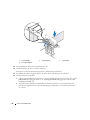 84
84
-
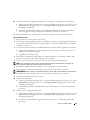 85
85
-
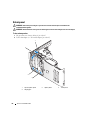 86
86
-
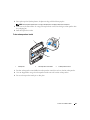 87
87
-
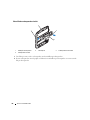 88
88
-
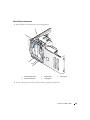 89
89
-
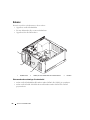 90
90
-
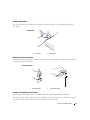 91
91
-
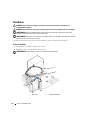 92
92
-
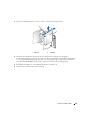 93
93
-
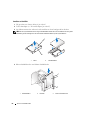 94
94
-
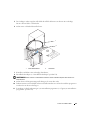 95
95
-
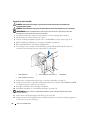 96
96
-
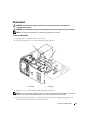 97
97
-
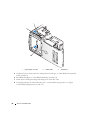 98
98
-
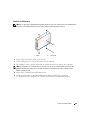 99
99
-
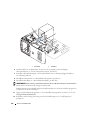 100
100
-
 101
101
-
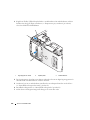 102
102
-
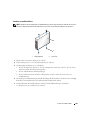 103
103
-
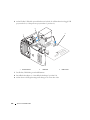 104
104
-
 105
105
-
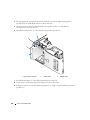 106
106
-
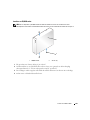 107
107
-
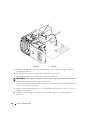 108
108
-
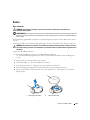 109
109
-
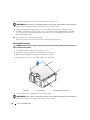 110
110
-
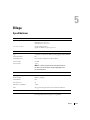 111
111
-
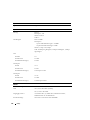 112
112
-
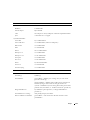 113
113
-
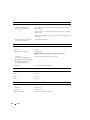 114
114
-
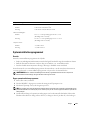 115
115
-
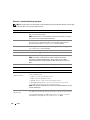 116
116
-
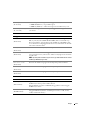 117
117
-
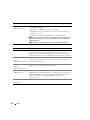 118
118
-
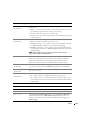 119
119
-
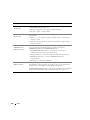 120
120
-
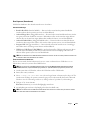 121
121
-
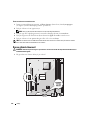 122
122
-
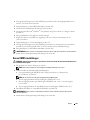 123
123
-
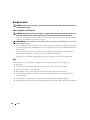 124
124
-
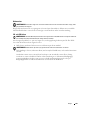 125
125
-
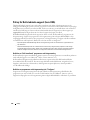 126
126
-
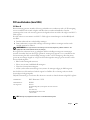 127
127
-
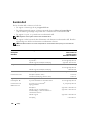 128
128
-
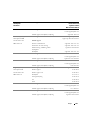 129
129
-
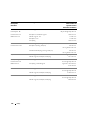 130
130
-
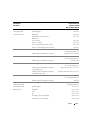 131
131
-
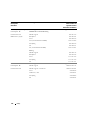 132
132
-
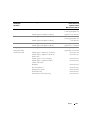 133
133
-
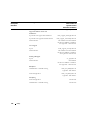 134
134
-
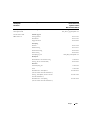 135
135
-
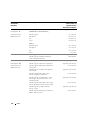 136
136
-
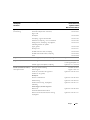 137
137
-
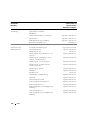 138
138
-
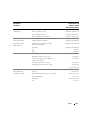 139
139
-
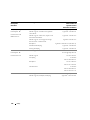 140
140
-
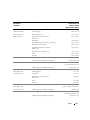 141
141
-
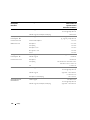 142
142
-
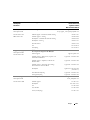 143
143
-
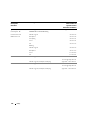 144
144
-
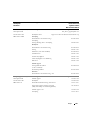 145
145
-
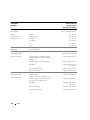 146
146
-
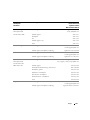 147
147
-
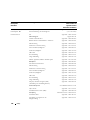 148
148
-
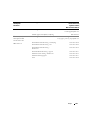 149
149
-
 150
150
-
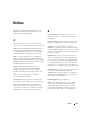 151
151
-
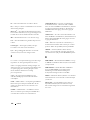 152
152
-
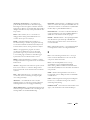 153
153
-
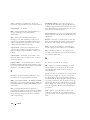 154
154
-
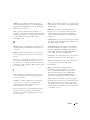 155
155
-
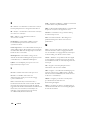 156
156
-
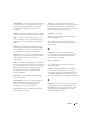 157
157
-
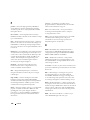 158
158
-
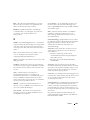 159
159
-
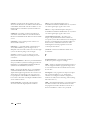 160
160
-
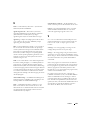 161
161
-
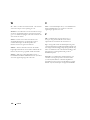 162
162
-
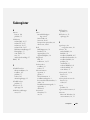 163
163
-
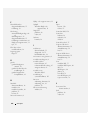 164
164
-
 165
165
-
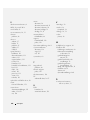 166
166
Relaterade papper
-
Dell Dimension E520 Bruksanvisning
-
Dell Vostro 200 Bruksanvisning
-
Dell Vostro 200 Bruksanvisning
-
Dell Vostro 400 Bruksanvisning
-
Dell Inspiron 531S Bruksanvisning
-
Dell OptiPlex 745 Användarguide
-
Dell Inspiron 531 Bruksanvisning
-
Dell XPS 720 H2C Bruksanvisning
-
Dell XPS 720 Bruksanvisning
-
Dell XPS 210 Bruksanvisning